0xc1010103 오류 이해 및 해결
Windows에서 비디오 또는 오디오 파일을 재생하려고 할 때 일반적인 0xc1010103 코드 문제가 있습니까? 많은 사용자들이 비디오를 재생할 때 같은 오류를 마주하고 있습니다. 정말 짜증나죠! 이는 파일 형식 문제, 손상되거나 호환성 문제로 식별할 수 있는 일반적인 문제입니다. 0xc1010103 오류를 해결하려면 이 오류가 발생하는 원인을 이해하는 것이 중요합니다.
이 가이드에서는 이 오류의 일반적인 원인을 탐구하고, 수정하는 데 효과적인 솔루션을 제공하며, 향후 발생하지 않도록 하는 팁을 제공하겠습니다. 시작해 보죠.
파트 1. 0xc1010103 오류 소개
A. 0xc1010103 오류 정의
0xc1010103 오류는 Windows 시스템에서 비디오 또는 오디오 파일을 재생하려고 할 때 발생하는 일반적인 문제입니다. 이 오류는 파일 손상, 호환되지 않는 형식 또는 지원되지 않는 코덱 등의 문제로 표시될 수 있으며, 이로 인해 파일이 제대로 재생되지 않을 수 있습니다.
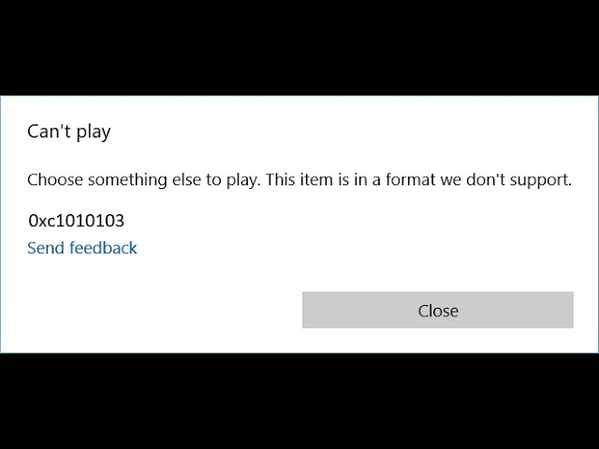
B. 오류 코드 0xc1010103 해결의 중요성
비디오 플레이어 오류 형식 0xc1010103을 해결하는 것은 매체 콘텐츠에 액세스하고 즐길 수 있는 능력에 직접적인 영향을 미치므로 필수적입니다. 이 오류를 해결하지 않으면 더 많은 짜증을 느끼고 중요한 미디어 파일을 잃을 수도 있습니다.
오류 발생의 일반적인 시나리오
- 때때로 재생하려는 비디오 또는 오디오 파일이 다운로드가 중단되거나 전송 중 문제로 인해 손상될 수 있습니다.
- 미디어 플레이어가 파일 형식이나 비디오 또는 오디오를 인코딩하는 데 사용된 특정 코덱을 인식하지 못할 수 있습니다.
- 시스템의 미디어 플레이어 또는 코덱이 구버전인 경우 특정 파일을 처리하지 못할 수 있으며, 이로 인해 오류가 발생할 수 있습니다.
- 미디어가 저장된 저장 장치 또는 파일 시스템의 문제도 이 오류를 유발할 수 있습니다.
파트 2. 0xc1010103 오류의 원인
A. 비디오 플레이어 오류 형식 0xc1010103 이해
0xc1010103 오류는 Windows 기기에서 비디오를 재생하려고 할 때 나타나는 일반적인 문제로, 일반적으로 파일이나 사용 중인 소프트웨어에 문제가 있다는 것을 의미합니다. 이 문제로 인해 비디오가 재생되지 않으며, 손상된 파일, 유효하지 않은 형식 또는 구버전의 소프트웨어로 인해 발생하든지 간에 추가적인 문제 해결이 필요함을 나타냅니다.
B. 0xc1010103 오류 발생의 일반적인 이유
1. 손상된 비디오 파일: 비디오 파일이 다운로드가 불완전하거나 파일 전송 문제로 인해 손상되면 미디어 플레이어가 이를 재생하기 어려워질 수 있으며, 이로 인해 이 오류가 발생합니다.
2. 호환되지 않는 비디오 형식: 오류 코드 0xc1010103의 다른 일반적인 원인은 호환되지 않는 비디오 형식입니다. 미디어 플레이어가 지원하지 않는 형식의 비디오를 재생하려고 할 때, 특히 필요한 코덱이 누락된 경우 0xc1010103 오류가 나타날 수 있습니다.
3. 구버전의 비디오 플레이어 소프트웨어: 구버전의 미디어 플레이어를 사용하면 호환성 문제가 발생할 수 있으며, 이는 이전 버전이 새로운 파일 형식 또는 코덱을 지원하지 않기 때문이며, 이로 인해 오류가 발생합니다.
C. 오류 코드 0xc1010103의 기술적 측면
- 미디어 플레이어와 운영 체제 간의 충돌: 때때로 미디어 플레이어가 운영 체제와 작동하는 데 문제가 발생할 수 있으며, 이로 인해 이 오류가 발생할 수 있습니다.
- 누락되거나 손상된 코덱: 시스템에 올바른 코덱이 없거나 손상된 경우 미디어 플레이어는 파일을 디코딩하고 재생할 수 없습니다.
- 파일 메타데이터 문제: 파일의 메타데이터에 문제가 있는 경우, 예를 들어 정보가 잘못되거나 누락된 경우 미디어 플레이어가 이를 올바르게 이해하고 재생하지 못할 수 있습니다.
파트 3. 0xc1010103 오류 수정 방법
A. 0xc1010103 오류 수정 단계별 가이드
1. 파일 호환성 확인
파일 호환성 불일치는 0xc1010103 오류의 가장 흔한 원인 중 하나입니다. 재생하려는 비디오 형식이 미디어 플레이어에서 지원되지 않을 수 있습니다. 미디어 형식을 호환 가능한 형식으로 변환하는 것이 중요합니다. 다음은 비디오 형식이 지원되는지 확인하는 방법입니다:
1. 먼저 비디오 파일의 형식을 확인합니다. 가장 널리 사용되는 형식으로는 MP4, AVI 및 MKV가 포함될 수 있습니다.
2. 미디어 플레이어가 이 형식을 지원하는지 확인합니다. 일반적으로 플레이어의 웹사이트 또는 도움말 섹션에서 이 정보를 찾을 수 있습니다.
3. 형식이 지원되지 않는 경우 파일 변환 도구를 사용하여 비디오를 널리 지원되는 MP4와 같은 형식으로 변환합니다. 변환 후 파일을 다시 재생해 보세요.
2. 비디오 플레이어 소프트웨어 업데이트
때때로 문제는 파일이 아니라 소프트웨어 자체에 있습니다. 구버전의 미디어 플레이어는 버그가 있거나 특정 파일을 재생하는 데 필요한 코덱이 누락될 수 있습니다. 다음은 미디어 플레이어를 업데이트하는 방법입니다:
1. 미디어 플레이어를 열고 업데이트 확인 옵션을 찾습니다.
2. 설정 > 업데이트 및 보안 > Windows 업데이트로 이동합니다.
3. 업데이트가 있는 경우 다운로드하고 설치합니다. 이 업데이트에는 오류를 해결할 수 있는 중요한 수정 사항과 새로운 코덱이 포함될 수 있습니다.
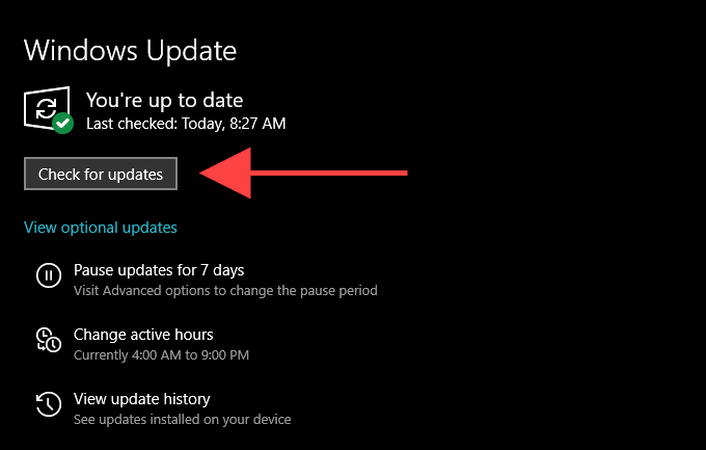
4. 미디어 플레이어를 업데이트한 후 비디오를 다시 재생하여 문제가 해결되었는지 확인합니다.
3. HitPaw VikPea를 사용하여 손상된 비디오 파일 수정
오류가 계속 발생하는 경우 손상된 비디오 파일 때문일 수 있습니다. 이 문제를 성공적으로 해결하는 최고의 옵션 중 하나는 HitPaw VikPea입니다(이전 HitPaw Video Enhancer).
이 강력한 도구는 최첨단 AI 기술을 사용하여 손상된 비디오 파일을 수정하고 품질을 크게 향상시킵니다. 비디오를 8K 품질로 업스케일링하는 기능과 직관적인 사용자 인터페이스를 포함하여 HitPaw VikPea는 0xc1010103 오류 수정을 위한 완전한 비디오 수리 및 향상 방법을 제공합니다.
기능
HitPaw VikPea - 단 1클릭으로 최고의 8K 비디오 향상 도구
안전하게 확인됨. 349,500명이 다운로드했습니다.
- 이 소프트웨어는 AI를 사용하여 비디오를 분석하고 향상시켜 더 이상보다 더 좋아집니다.
- 비디오의 해상도를 높이려는 경우 HitPaw는 비디오를 최대 8K까지 업스케일링할 수 있습니다.
- 손상되거나 파손으로 인해 재생되지 않는 비디오를 수리하는 데 뛰어납니다.
- 기술에 익숙하지 않은 사람도 이 소프트웨어를 쉽게 사용할 수 있습니다.
- 번거로운 워터마크 없이 수리되거나 향상된 비디오를 미리 볼 수 있습니다.
안전하게 확인됨. 120,860명 이상이 구매했습니다.
단계
비디오 수리 단계
단계 1. 공식 웹사이트에서 HitPaw VikPea를 컴퓨터에 다운로드하고 설치한 후 프로그램의 메인 인터페이스에서 비디오 수리 모듈을 선택합니다.
단계 2. “Browse Folders” 탭을 클릭하여 컴퓨터에서 비디오를 찾아 업로드하거나 파일을 직접 프레임에 드래그 앤 드롭합니다. HitPaw VikPea는 배치 처리 기능을 지원하므로 한 번에 여러 비디오를 추가하여 수리할 수 있습니다.

단계 3. 수정해야 할 각 비디오를 선택한 후 “Start Repair” 버튼을 누릅니다.

단계 4. 작업이 완료되면 “Repair completed” 완료 목록에서 비디오 파일을 찾습니다. 다음으로 “Download” 또는 “Export All”을 선택합니다.

HitPaw VikPea에 대해 더 알아보기
B. 0xc1010103 오류 문제 해결을 위한 추가 팁
1. 다른 비디오 플레이어로 전환
첫 번째 플레이어가 작동하지 않는 경우 VLC Media Player와 같은 다른 플레이어를 사용해 보세요. 플레이어를 변경하면 때때로 문제가 해결됩니다.
2. 시스템 업데이트 확인
운영 체제의 업데이트를 확인하세요. 업데이트는 종종 미디어 재생 문제와 같은 다양한 문제에 대한 해결책을 제공합니다.
3. 하드웨어 가속 비활성화
비디오 플레이어의 하드웨어 가속 기능이 때때로 문제를 일으킬 수 있습니다. 설정에서 이 기능을 끄고 해결되는지 확인해 보세요.
C. 미래의 오류를 예방하기 위해 소프트웨어를 최신 버전으로 유지하는 중요성
- 정기적인 업데이트를 통해 소프트웨어가 최신 파일 형식과 기술과 호환되도록 유지되어 재생 오류를 줄일 수 있습니다.
- 업데이트는 0xc1010103과 같은 일반적인 오류를 방지하는 버그를 수정합니다.
- 소프트웨어를 최신 버전으로 유지하면 시스템 보안 취약점으로부터 보호되어 시스템이 손상되지 않습니다.
- 업데이트를 통해 소프트웨어의 성능을 최적화하여 보다 원활하고 효율적으로 실행할 수 있습니다.
파트 4. 0xc1010103 오류 수정에 대한 FAQs
Q1. 0xc1010103 오류는 어떤 원인으로 발생하는가요?
A1. 0xc1010103 오류는 일반적으로 손상된 비디오 파일, 지원되지 않는 코덱 또는 구버전의 비디오 플레이어 소프트웨어와 같은 문제로 발생합니다. 비디오 파일이 미디어 플레이어와 호환되지 않거나 재생을 방해하는 시스템 수준의 충돌이 있는 경우에도 발생할 수 있습니다.
Q2. 비디오 파일을 변환하여 0xc1010103 오류를 수정할 수 있나요?
A2. 네, 비디오 파일을 MP4와 같은 지원되는 형식으로 변환하면 종종 0xc1010103 오류를 해결할 수 있습니다. 믿을 만한 비디오 변환기를 사용하여 파일 형식을 변경한 후 다시 재생해 보세요.
Q3. 0xc1010103 오류를 수정하는 무료 도구는 있나요?
A3. VLC Media Player와 같은 일부 무료 도구는 특정 손상된 파일을 수리할 수 있습니다. 그러나 보다 고급스러운 수리와 향상을 위해서는 보다 포괄적인 솔루션을 제공하는 HitPaw VikPea와 같은 전용 도구를 사용하는 것이 좋습니다.
마무리
지금까지 0xc1010103 오류를 수정하는 방법에 대해 명확히 알게 되었을 것입니다. 위에서 제시한 간편한 단계를 따라가기만 하면 됩니다. 비디오 문제에 대한 신뢰성 높은 장기적인 솔루션을 찾는 경우 HitPaw VikPea를 고려해 보세요. 이 강력한 도구는 비디오를 수리하고 향상시켜 매번 원활한 재생을 보장합니다. HitPaw VikPea의 단순성과 효과성을 활용하여 중단 없이 원활한 비디오 시청을 즐기세요.







 HitPaw Edimakor
HitPaw Edimakor HitPaw FotorPea
HitPaw FotorPea HitPaw VoicePea
HitPaw VoicePea 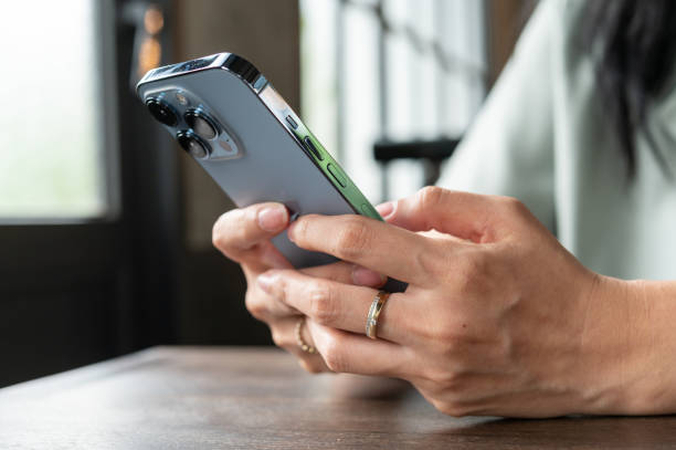

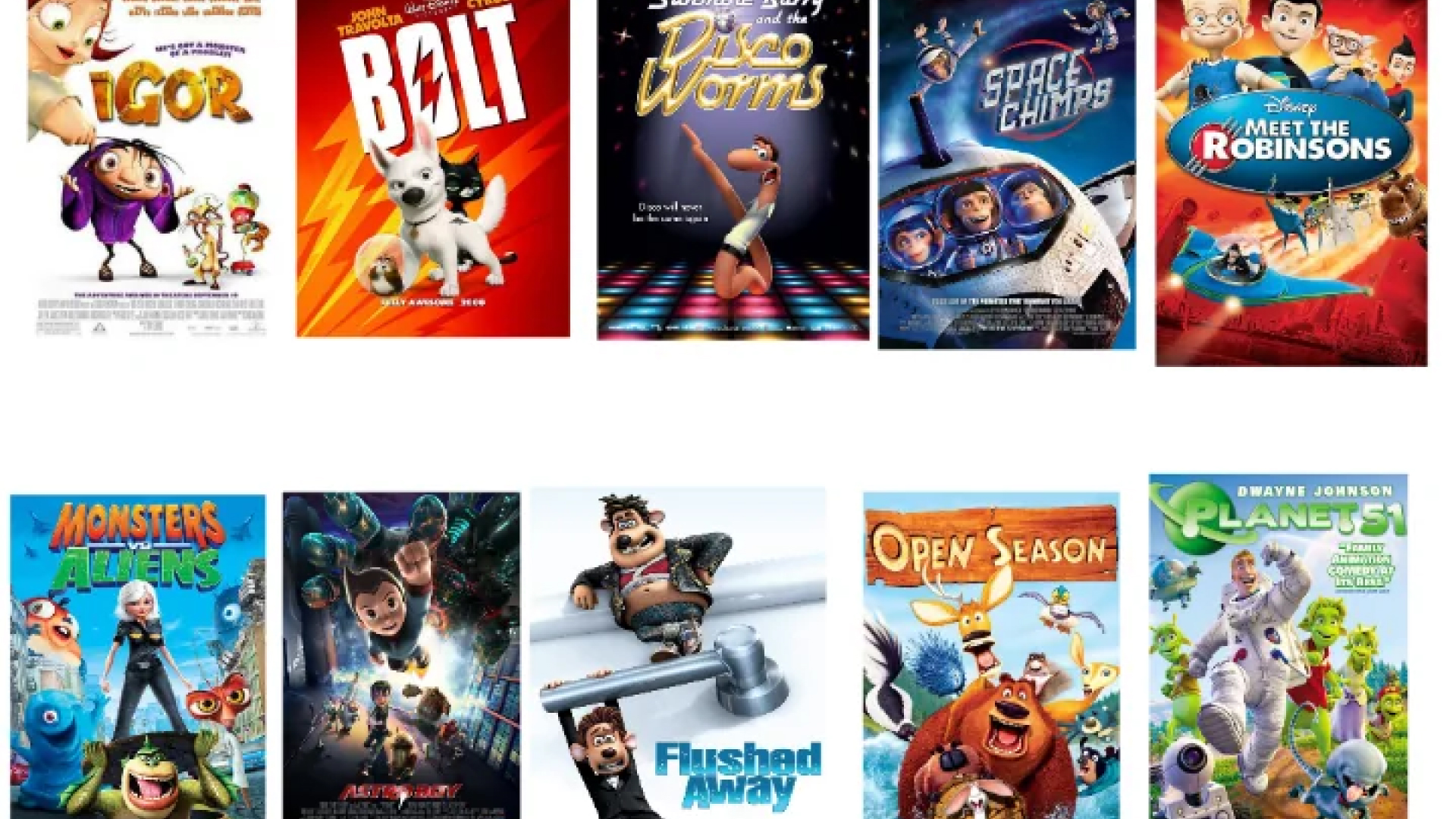

이 문서 공유하기:
제품 등급을 선택하세요:
김희준
편집장
프리랜서로 5년 이상 일해왔습니다. 새로운 것들과 최신 지식을 발견할 때마다 항상 감탄합니다. 인생은 무한하다고 생각하지만, 제 자신은 한계를 모릅니다.
모든 기사 보기댓글 남기기
HitPaw 기사에 대한 리뷰 작성하기